アップデートしたデバイスドライバーを以前のバージョンのデバイスドライバーに戻す方法 ( Windows 7 )
| 対象 OS | Windows 7 |
|---|
- カテゴリー :
-
- トップカテゴリー > 症状から選ぶ > 設定・操作の手順
- トップカテゴリー > 製品から選ぶ > デスクトップパソコン
- トップカテゴリー > 製品から選ぶ > ノートパソコン
- トップカテゴリー > 製品から選ぶ > タブレット(Windows)
- トップカテゴリー > 製品から選ぶ > 小型パソコン(スティック・NUC)
回答
はじめに
この FAQ について
この FAQ では、アップデートしたデバイスドライバーを以前のバージョンのデバイスドライバーに戻す方法を説明します。
デバイスドライバーをアップデートした後にパソコンの動作に不具合が発生した場合に、該当のドライバーを元のバージョンに戻すことで改善する可能性があります。
※ ここで案内する操作で戻せるドライバーのバージョンは、ひとつ前のバージョンまでです。
デバイスドライバーをアップデートした後にパソコンの動作に不具合が発生した場合に、該当のドライバーを元のバージョンに戻すことで改善する可能性があります。
※ ここで案内する操作で戻せるドライバーのバージョンは、ひとつ前のバージョンまでです。
その他の OS
操作手順
アップデートしたデバイスドライバーを以前のバージョンのデバイスドライバーに戻す方法
- [ スタート ] → [ コントロール パネル ] の順にクリックします。
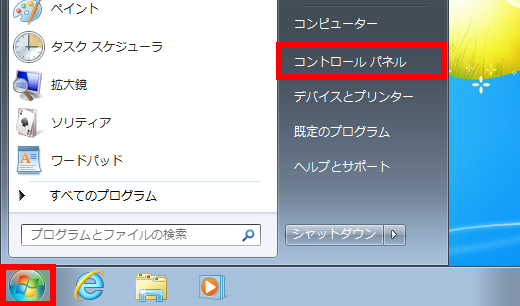
- 「 コントロール パネル 」 画面が表示されます。
表示方法が 「 カテゴリ 」 になっていることを確認し、[ システムとセキュリティ ] をクリックします。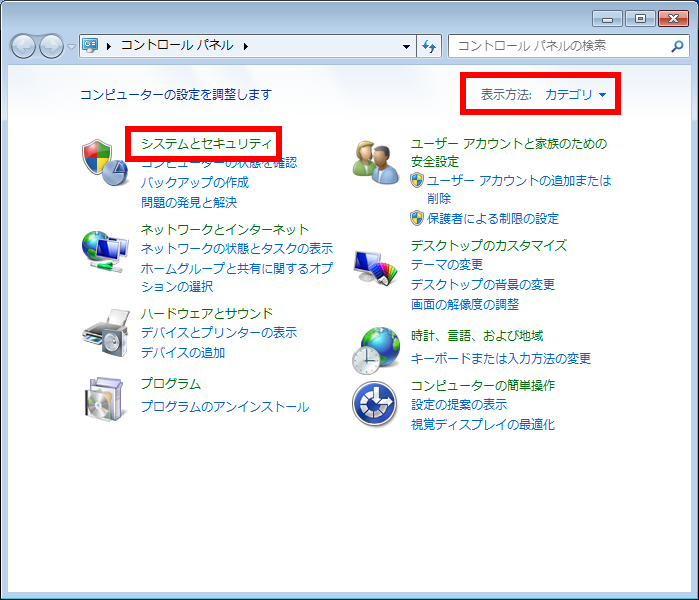
- 「 システムとセキュリティ 」 画面が表示されます。
[ デバイス マネージャー ] をクリックします。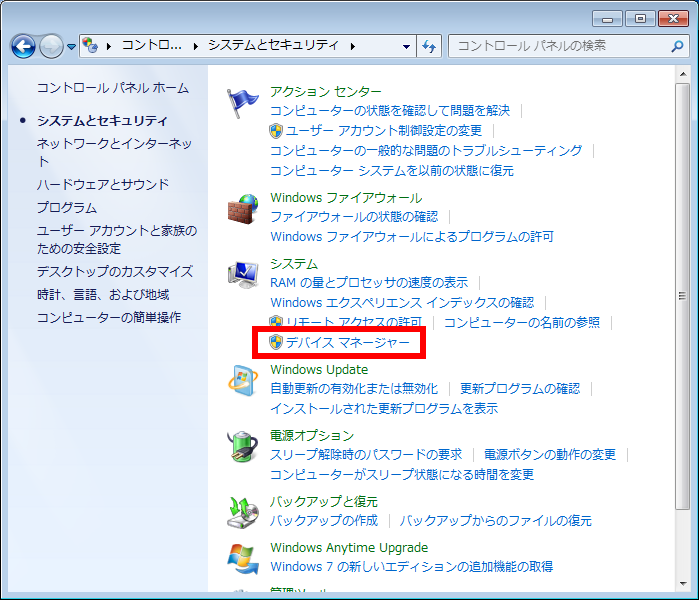
- 「 デバイス マネージャー 」 画面が表示されます。
バージョンを戻したい [ デバイスドライバー ] をダブルクリックします。
ここでは例として、[ ディスプレイ アダプター ] をクリックします。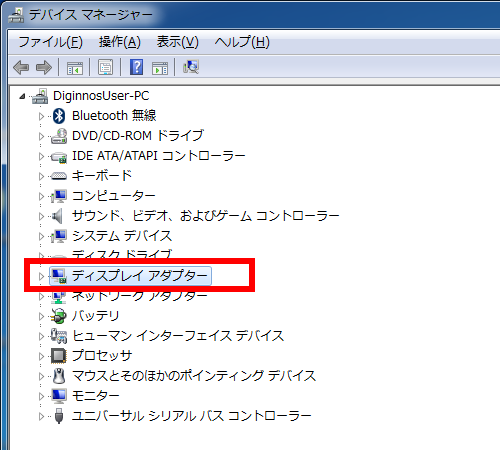
- 表示された [ ドライバー ] をダブルクリックします。
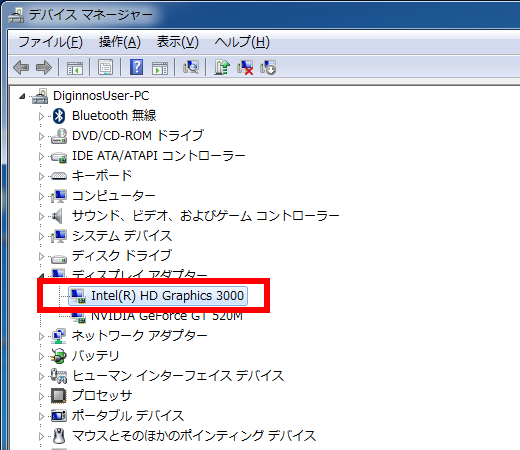
- 「 ( ドライバー名 ) のプロパティ 」 画面が表示されます。
[ ドライバー ] タブをクリックします。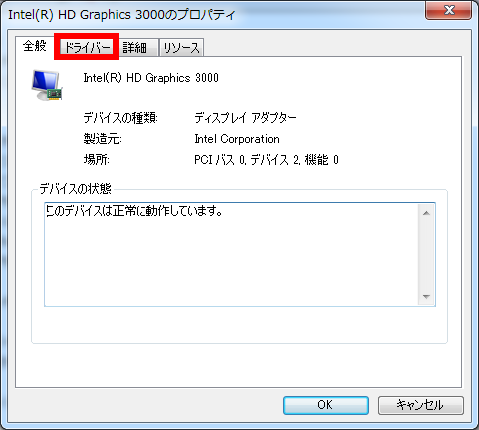
- [ ドライバーを元に戻す(R) ] をクリックし、[ OK ] をクリックします。
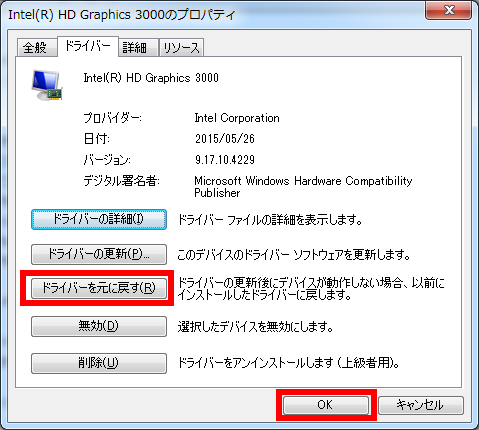
- 「 以前にインストールされたドライバーソフトウェアに戻しますか? 」 のメッセージが表示されます。
[ はい(Y) ] をクリックします。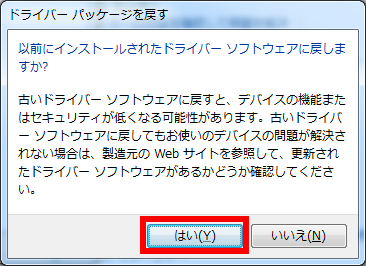
- 「 ハードウェア設定が変更されました。… 」 のメッセージが表示されます。
[ はい ] をクリックします。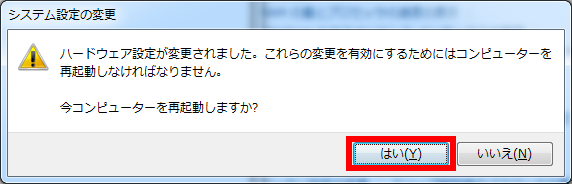
- コンピューターが再起動され、以前のバージョンのデバイスドライバーに戻ります。
アンケートにご協力ください
FAQにて解決しなかった場合はこちらまで
弊社製品及び弊社購入製品ご利用にてFAQで解決しなかった場合は、下記へお問い合わせください。
※お問合せの際、【 FAQ番号: を見た 】とお伝えいただければ、スムーズにご案内できます。
※お問合せの際、【 FAQ番号: を見た 】とお伝えいただければ、スムーズにご案内できます。
パソコンのサポート
サードウェーブサポートセンター
THIRDWAVE ・ Diginnos ・ Prime 製造番号の記載場所について
- 電話番号:03-4332-9193
- 受付時間:24時間年中無休
THIRDWAVE ・ Diginnos ・ Prime 製造番号の記載場所について
パーツ周辺機器のサポート ・ Dospara Club Members ・ セーフティサービス
ドスパラ商品コンタクトセンター
店舗でご購入の場合はレシートに記載の伝票番号をご用意ください。
- 電話番号:03-4332-9194
- 受付時間:9:00~21:00
店舗でご購入の場合はレシートに記載の伝票番号をご用意ください。